گرفتن بک آپ در هاست پلسک
پرینت- 4
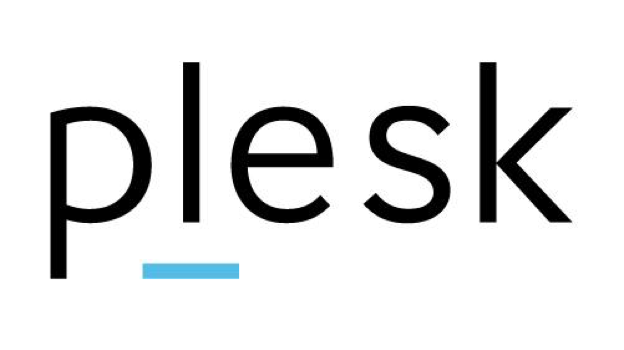
آموزش جامع گرفتن بکاپ در کنترل پنل Plesk
کنترل پنل Plesk یکی از محبوبترین پنلهای مدیریت هاست محسوب میشود. در این آموزش، مراحل تهیه بکاپ از سایت، فایلها، ایمیلها و تنظیمات در پلسک بهصورت گامبهگام توضیح داده شده است.
مرحله ۱: ورود به کنترل پنل Plesk
ابتدا وارد کنترل پنل Plesk خود شوید. آدرس ورود معمولاً به شکل زیر است:
https://yourdomain.com:8888
نام کاربری و رمز عبور هاست خود را وارد کرده و وارد محیط مدیریتی شوید.
مرحله ۲: دسترسی به بخش Backup
پس از ورود:
- از ستون سمت چپ صفحه، روی گزینه Websites & Domains کلیک کنید.
- در صفحه باز شده، گزینه Backup & Restore را انتخاب کنید.
- سپس روی دکمه Backup کلیک کنید تا وارد مرحله تنظیمات شوید.
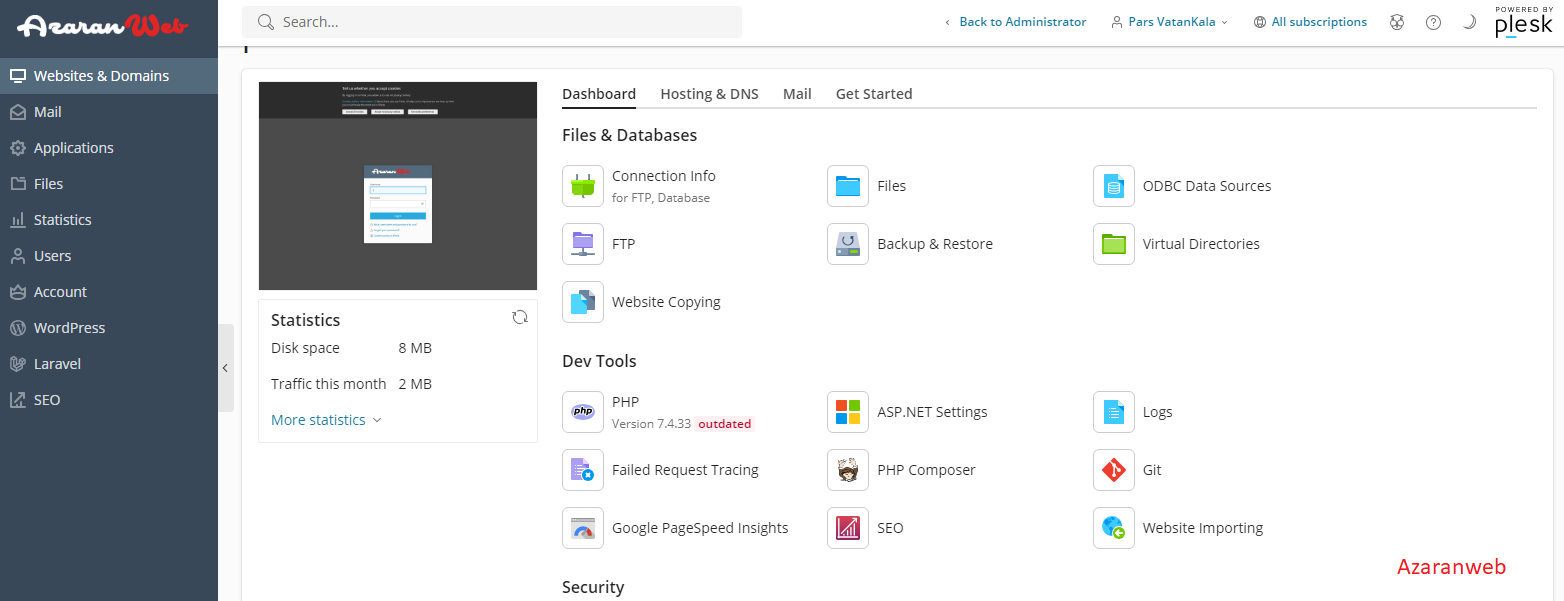
مرحله ۳: تنظیمات نوع بکاپ
در این بخش، میتوانید تنظیمات موردنظر خود را برای تهیه بکاپ مشخص نمایید.
انتخاب محتوای بکاپ
در بخش Backup content، ۳ گزینه برای انتخاب دارید:
Domain configuration:
فقط از تنظیمات دامنه (مانند DNS، SSL و ...) بکاپ گرفته میشود.
Mail configuration and content:
از تنظیمات ایمیل و محتوای پیامهای دریافتی و ارسالی بکاپ تهیه میشود.
User files and databases:
از فایلهای سایت و پایگاههای داده (Databases) نسخه پشتیبان گرفته میشود.
میتوانید یک یا چند مورد را با توجه به نیازتان انتخاب کنید.
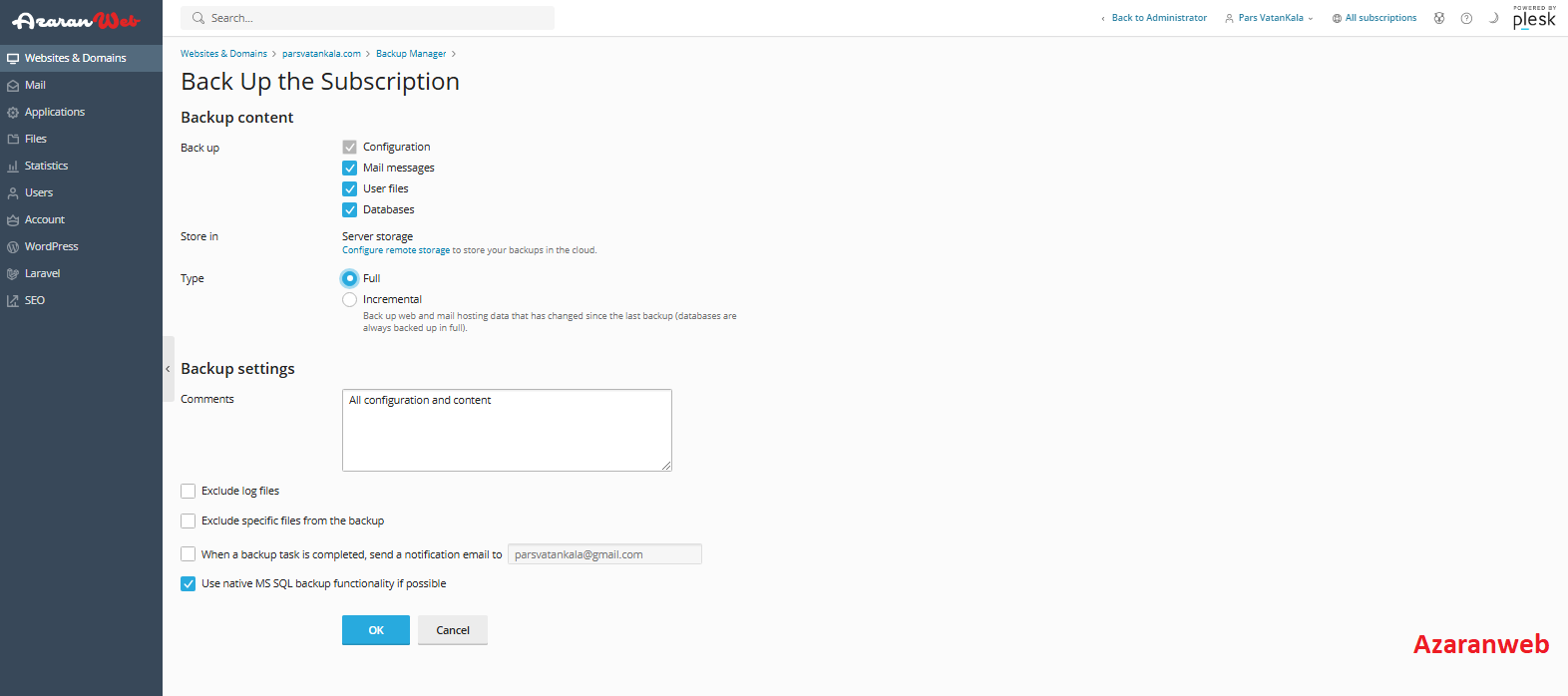
انتخاب نوع بکاپ (Type)
در قسمت Type، باید نوع بکاپ را مشخص نمایید:
Full:
بکاپ کامل از همه فایلها، تنظیمات، ایمیلها و پایگاههای داده تهیه میشود.
Incremental:
فقط از فایلها و تنظیماتی که از زمان بکاپ قبلی تغییر کردهاند، نسخه پشتیبان گرفته میشود.
تنظیمات تکمیلی (Backup Settings)
در این قسمت میتوانید موارد زیر را تنظیم کنید:
Notification settings:
با فعال کردن گزینه When a backup task is complete، پس از اتمام عملیات بکاپ، برای شما یک ایمیل اطلاعرسانی ارسال میشود.
Storage settings:
میتوانید مسیر ذخیرهسازی بکاپ را مشخص کنید (پیشفرض معمولاً فضای خود هاست است).
مرحله ۴: شروع فرآیند بکاپگیری
پس از انتخاب تمام گزینه ها:
بر روی دکمه OK کلیک کنید.
فرآیند تهیه بکاپ آغاز میشود.
بسته به حجم اطلاعات شما، مدت زمان بکاپگیری ممکن است چند دقیقه تا چند ساعت طول بکشد.
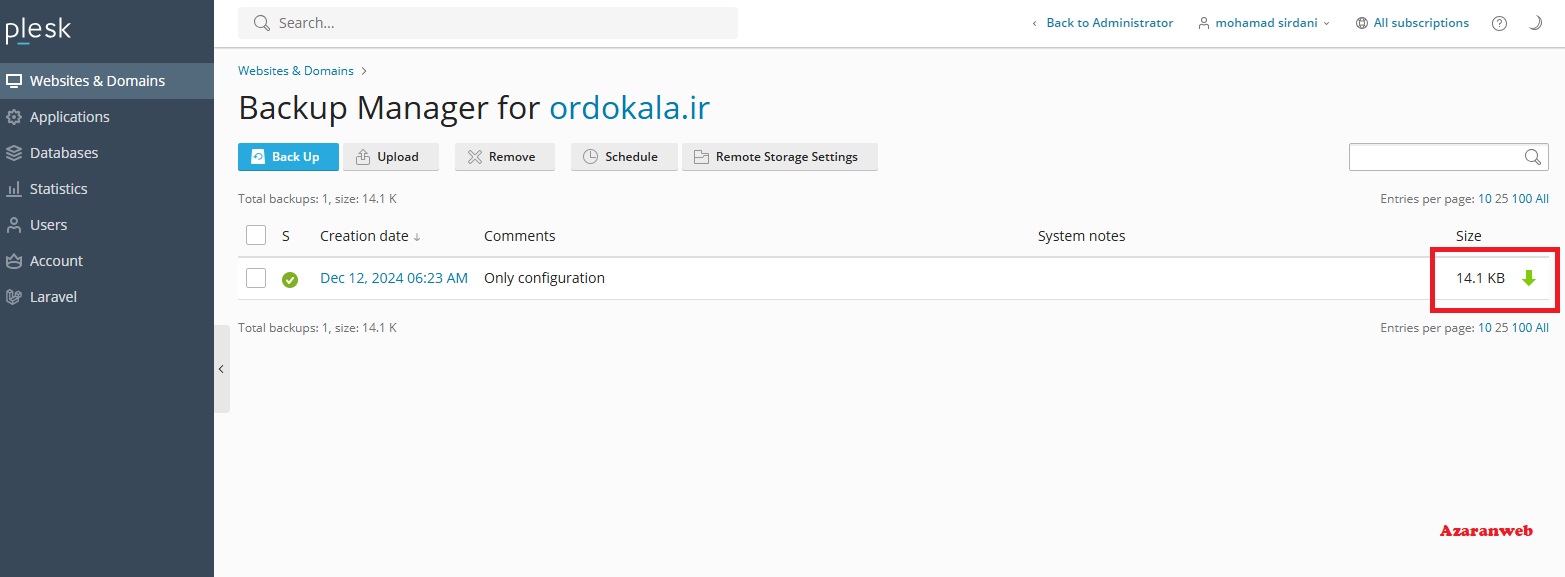
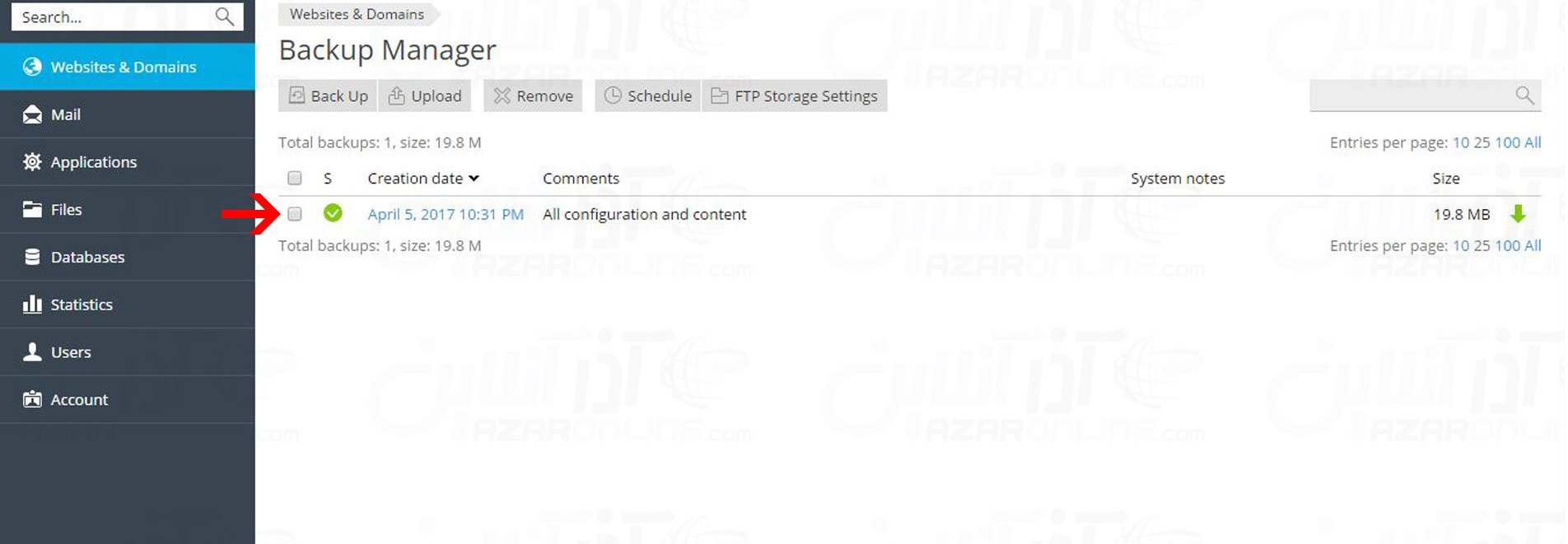
مرحله ۵: دانلود فایل بکاپ
پس از پایان فرآیند بکاپ: مجدداً وارد بخش Backup & Restore شوید.
لیست فایلهای بکاپ ایجادشده را مشاهده خواهید کرد.
با کلیک روی فلش سمت راست فایل بکاپ، میتوانید آن را دانلود کرده و در سیستم خود ذخیره کنید.
نکات مهم و توصیهها
از بکاپ کامل (Full) برای انتقال سایت یا بازیابی کلی استفاده کنید.
بکاپهای Incremental برای صرفهجویی در فضا مناسبتر هستند.
بکاپها را در سیستم شخصی یا فضای ابری نگهداری کنید تا در صورت مشکل در هاست، نسخهای در دسترس داشته باشید.
بهصورت هفتگی یا ماهانه از سایت خود بکاپ تهیه نمایید.

